نحوه دسترسي آسان به 25 گيگابايت فضا در SkyDrive
SkyDrive، سيستم ذخيره سازي آنلايني است كه درون Windows Live مايكروسافت ايجاد شده است. اين سرويس 25 گيگابايت فضا در اختيار شما قرار مي دهد كه مي توانيد آن را با كامپيوتر دسكتاپتان نيز Sync (همگامسازي) نماييد. در ادامه به نحوه اتصال حساب كاربريتان در “اسكاي درايو” با ويندوز7 (به عنوان يك درايو مجازي) مي پردازيم.
در ابتدا نياز داريد به http://skydrive.live.com رفته و از حساب كاربريتان براي وارد شدن به آن استفاده نماييد(شبيه همان كاري كه براي دسترسي به هاتميل، مسنجر، Windows Live Mail و يا MSN انجام مي دهيد). در ادامه توسط منوي New به ايجاد فولدرهايي كه مي خواهيد مورد استفاده قرار دهيد، بپردازيد. شما مي توانيد فولدرهاي خصوصي و يا بهاشتراكگذارده شدهاي را بسازيد و هم چنين امكان سفارشي كردن دسترسي به هر كدام از آن فولدرها را خواهيد داشت.
پس از اينكه فولدرهايتان را ايجاد نموديد، نياز خواهيد داشت كامپيوترتان را به صورت آنلاين به ID تان متصل نماييد به نحوي كه كامپيوترتان بدون اينكه هر بار بابت گواهيهاي اعتباري مربوطه مورد سوآل واقع شود بتواند به آن فولدرها دسترسي داشته باشد.
بر روي دكمه Start Menu كليك و Control Panel را انتخاب نماييد.
گزينه User Accounts and Family Safety را انتخاب نماييد.
وارد User Accounts شويد.
در كادر سمت چپِ پنجره بر رويLink Online IDs كليك نماييد.
بر روي Link Online ID كليك نماييد.
اگر بر روي سيستمتان Windows Live ID provider را نصب نكرده باشيد، مي بايست آن را با كليك بر روي دكمهDownload از وبسايتش دانلود نماييد.
پس از دانلود Online ID provider، آن را نصب نماييد.
پس از اتمام عمليات نصب، به صفحه Online ID providers برخواهيد گشت و براي وارد شدن به حسابتان بر روي Link Online ID كليك نماييد.
اكنون مي بايست وارد گواهيهاي اعتباريتان (credentials) شده و در ادامه بر روي Sign In كليك نماييد.
در اين گام مي بايست كامپيوترتان را به حساب كاربري Windows Live تان متصل نماييد. اگر مي خواهيد پسوردتان را آپديت نماييد، مي توانيد بر روي گزينه Update credential كليك نموده و اگر مي خواهيد اتصال كامپيوترتان را با حساب كاربريتان قطع كنيد گزينه Remove linked ID را برگزينيد.
براي دريافت آدرسي كه فولدرهاي “اسكاي درايوتان” در آنجا به نمايش درميآيند، مي توانيد يكي از برنامه هاي Excel، Word، PowerPoint و يا OneNote 2010 را باز نموده و به منويFile برويد و در ادامه گزينه Save & Send را كليك كنيد.
گزينه Save to Web را انتخاب نموده و سپس بر روي فولدري كه مي خواهيد به نمايش درآيد كليك كنيد.
با دابل كليك بر روي فولدرِ مورد نظر مي توانيد آنرا در “اسكاي درايوتان” به نمايش گذارده و آدرسش را نيز كپي نماييد.
در ادامه، وارد پنجره Computer شويد.
در بالاي پنجره بر روي Map network drive كليك نماييد.
در اين قسمت مي توانيد آدرس فولدرتان را درون كادر Folder قرار دهيد و درايو مربوطه را انتخاب كنيد و همچنين امكان انتخاب گزينه Reconnect at logon (اتصال مجدد در هنگام ورود) را نيز خواهيد داشت.
فولدرِ مورد نظر در پنجره جديدي باز خواهد شد.
بدين وسيله امكان مشاهده و دسترسي به درايو مجازيتان را در پنجره Computer خواهيد داشت.
به خاطر داشته باشيد كه براي آپلود در SkyDrive به ميزان 25 گيگابايت فضا در اختيار داريد و مي توانيد با وارد شدن به حساب كاربريتان، ميزان فضاي باقي مانده را نيز مشاهده نماييد.
وبسايت: http://skydrive.live.com
منبع: How-To Geek
در رابطه با مقايسه ميان سرويس هاي ارائه دهنده حافظه ابري (Cloud)، مقاله اي تحت عنوان ” رويارويي حافظه هاي ابري (اسکاي درايو — دراپ باکس — کلود درايو) ” در نارنجي منتشر شده است، مطالعه آن مقاله را براي علاقه مندان به اين نوع حافظه ها پيشنهاد مي كنم.


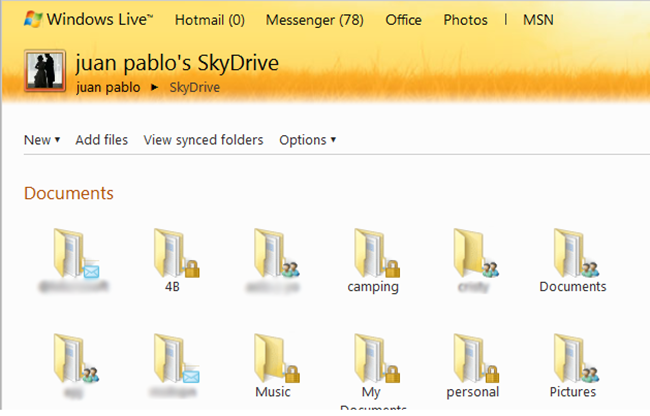


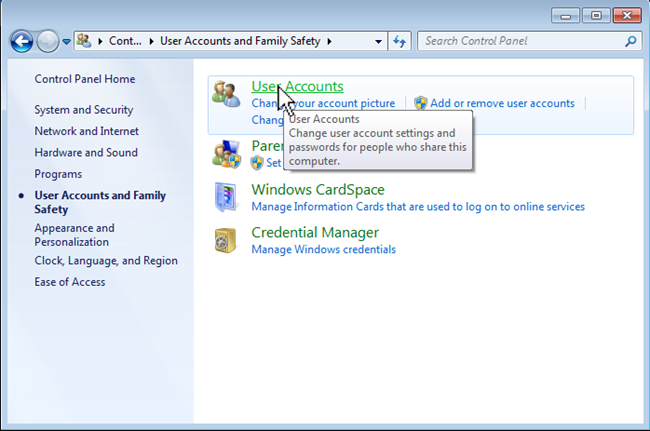
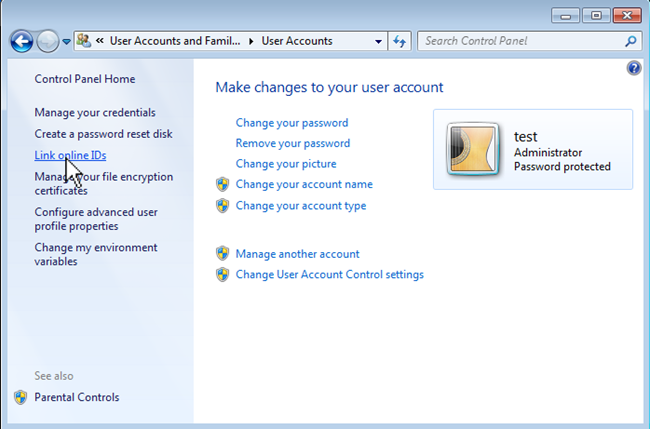
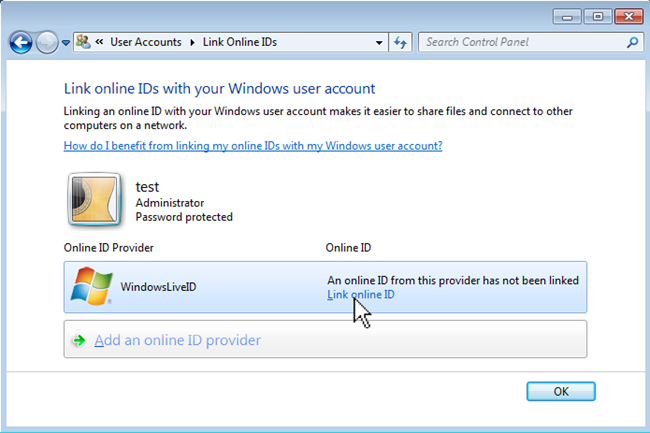
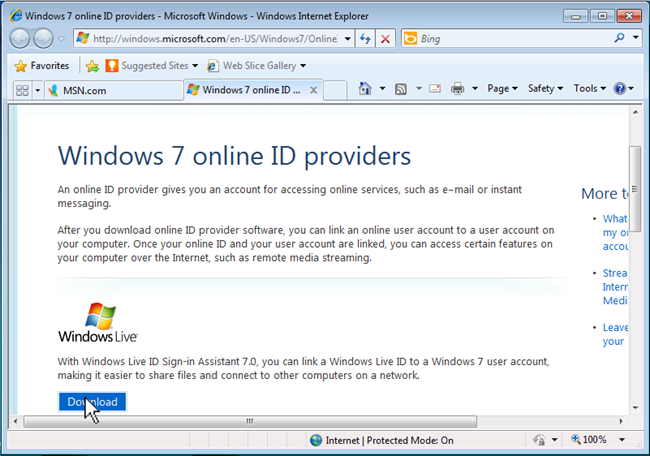


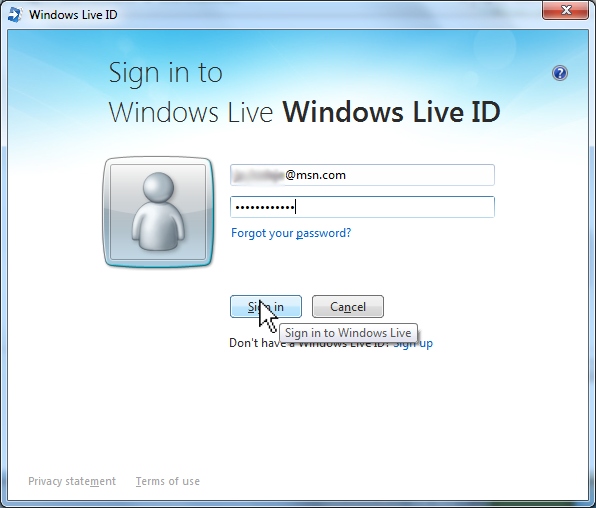
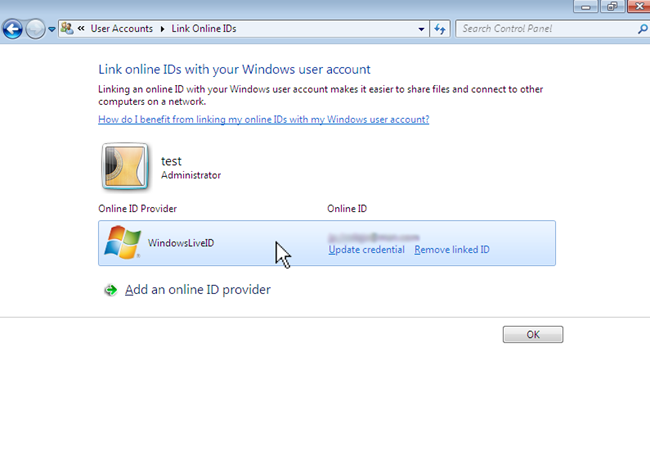
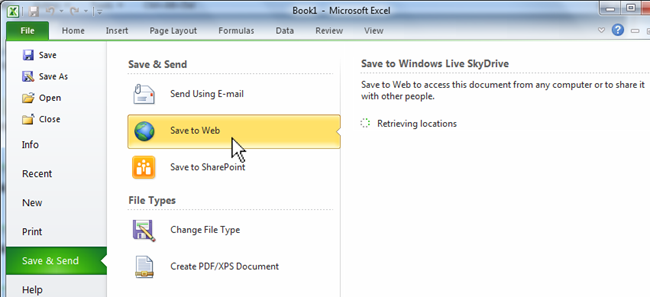
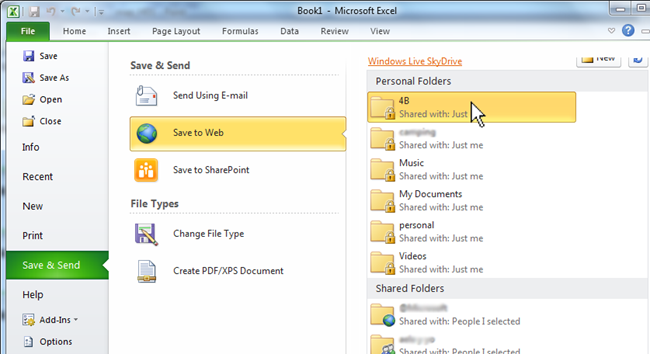
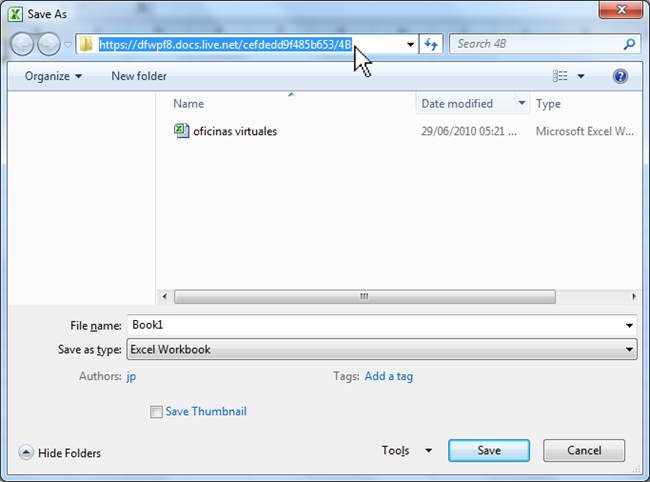
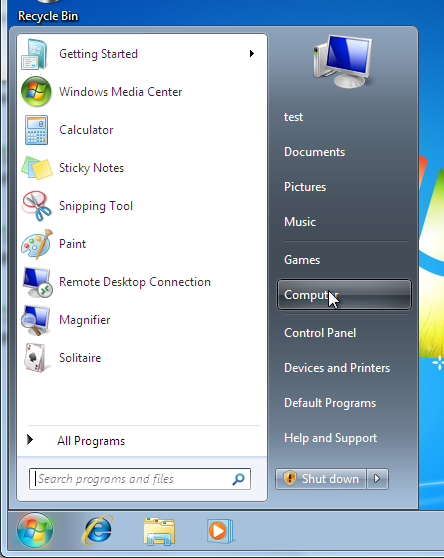
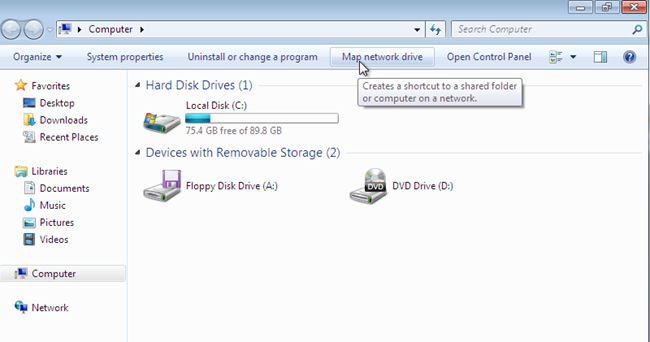
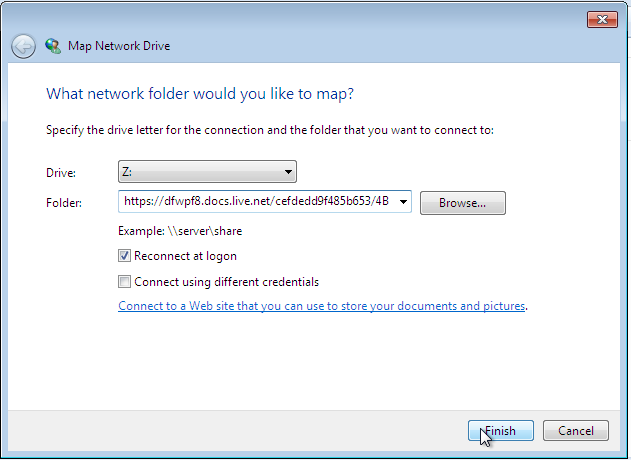



tanx
واقعا عالی بود دمتون گرم خیلی گل هستین
درک مطالب خیلی خوب هست مرسی
محسن جان، شما لطف دارين
سلام عباس جان
عالي بود. مرسي بابت آموزش. من كه همين امروز ميرم ايجادش مي كنم.
موفق باشي
سلام محسن جان
اختيار داري،متشكرم
منم الان ردیف میکنم . فوق العاده بود.
برای دریافت آدرسی که فولدرهای “اسکای درایوتان” در آنجا به نمایش درمیآیند، می توانید یکی از برنامه های Excel، Word، PowerPoint و یا OneNote 2010 را باز نموده و به منویFile بروید و در ادامه گزینه Save & Send را کلیک کنید.
اصلا word 2007 منوی فایل نداره . حتما باید 2010 باشه. راه دیگه ای نداره بفهمیم آدرس چیه؟